Seguimiento de visitantes nuevos
Esta plantilla contiene elementos del canal Web, lo que significa que te permite operar tanto con suscriptores de correo electrónico como con visitantes del sitio web no suscritos.
La plantilla Seguimiento de visitantes nuevos es un flujo de trabajo de automatización de marketing preconstruido diseñado para ayudarte a iniciar una conversación con las personas que visitan tu sitio web por primera vez.
Comienza con un punto de entrada URL visitada y utiliza el seguimiento del canal Web para detectar nuevas visitas tanto de suscriptores de correo electrónico como de no suscriptores. Basándose en esto, activa una acción de Mostrar pop-up para atraer a los visitantes primerizos de inmediato. Lo que decidas mostrar depende de ti, por ejemplo:
- un mensaje amistoso de bienvenida para presentar tu marca
- un código de descuento para fomentar la primera compra
- un formulario de contacto con un mensaje invitándoles a ponerse en contacto
Utilizando esta plantilla, puedes causar una fuerte primera impresión, guiar a los visitantes para que exploren más y aumentar las posibilidades de convertirlos en contactos comprometidos.
Resumen de la plantilla
Categoría: Compromiso y retención
Elementos de la plantilla: 4
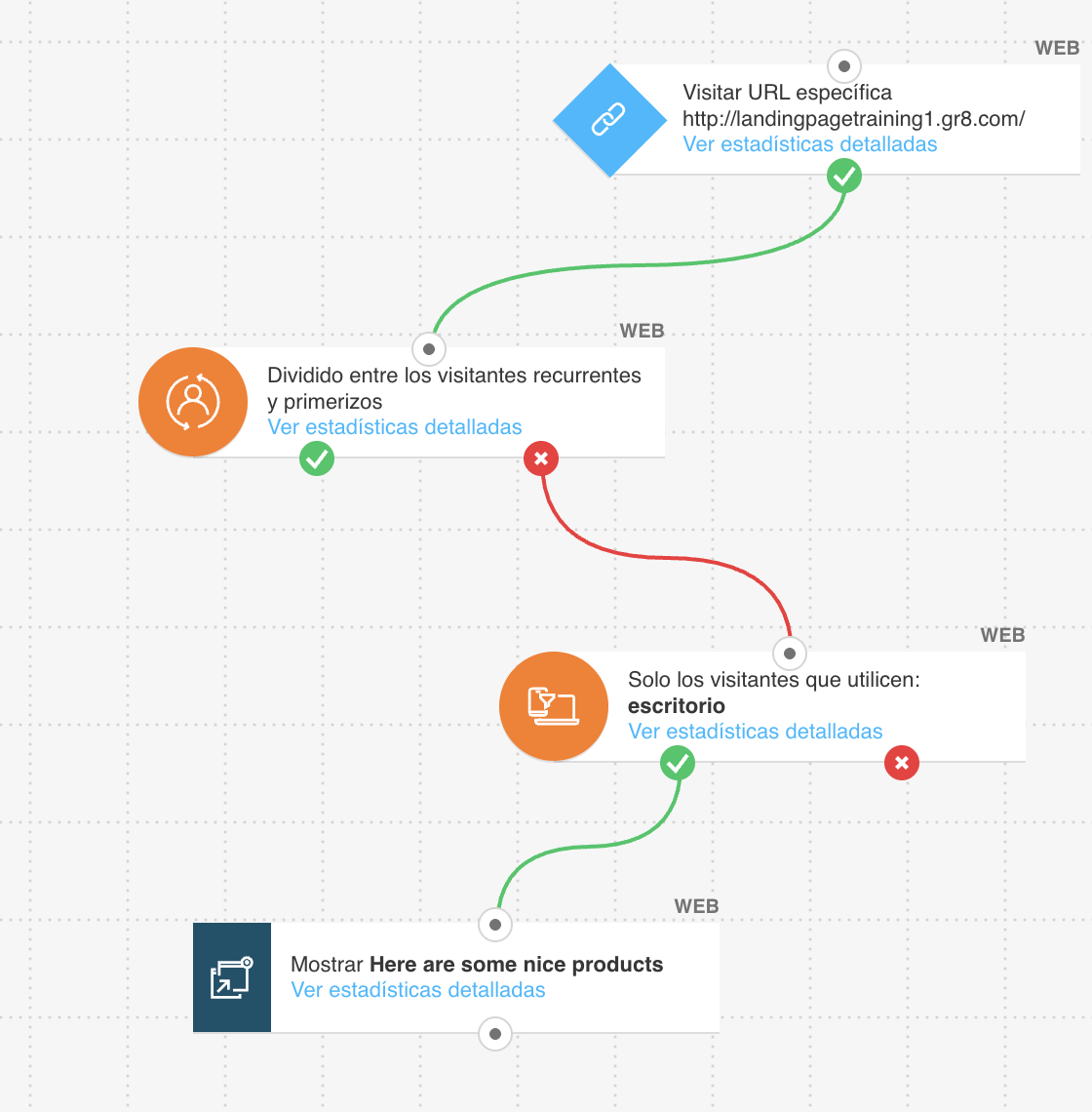
Esto es lo que necesitarás para configurar los elementos y publicar la plantilla como un flujo de trabajo:
- WebConnect instalado en tu sitio,
- ventana emergente (pero también puedes crear una nueva mientras configuras el flujo).
Configurar la plantilla
Es necesario configurar todos los elementos en gris. Haz clic en un elemento para abrir su pestaña Propiedades.
- El flujo de trabajo comienza con la condición URL visitada. Selecciona el dominio que quieres rastrear (la lista muestra los dominios con Web Connect instalado). Para especificar la página exacta que debe activar la automatización, puedes añadir una ruta URL o incluir parámetros URL. Más información sobre cómo configurar la condición URL visitada.
- El segundo elemento está preconfigurado para comprobar automáticamente si la persona que entra en el flujo de trabajo es un visitante que vuelve o es la primera vez que entra.
- Configura el filtro Dispositivo si quieres llegar a las personas en función del tipo de dispositivo que utilizan (por ejemplo, móvil o escritorio). En función de estas condiciones, los visitantes se moverán por la ruta adecuada (verdadero o falso) en el flujo de trabajo.
- Configura la acción Mostrar pop-up. Puedes elegir una ventana emergente existente o crear una nueva adaptada a los visitantes primerizos.
- Nota: Por defecto, la opción Recurrente está activada para todos estos elementos. Si quieres que la ventana emergente aparezca sólo una vez por visitante, puedes simplemente desactivar esta opción.
Enlaces relacionados
- ¿Cómo utilizar el filtro Visitante recurrente?
- ¿Cómo utilizar el filtro Dispositivo?
- ¿Cómo utilizar la condición URL visitada?
- ¿Cómo utilizar la acción Mostrar pop-up?
- ¿Cuál es la diferencia entre los canales Email y Web en la automatización del marketing?
